Photoshop制作一个糖果店网站教程
文章来源于 Pspsd.com,感谢作者 全球经典设计聚合网 给我们带来经精彩的文章!设计教程/PS教程/设计教程2010-07-01
在本Photoshop教程中我将教你如何建立一个充满生机和丰富多彩的糖果了一个独特和创造性的背景和头店的网页设计。一如往常的PSD文件可以下载本教程。
最终结果
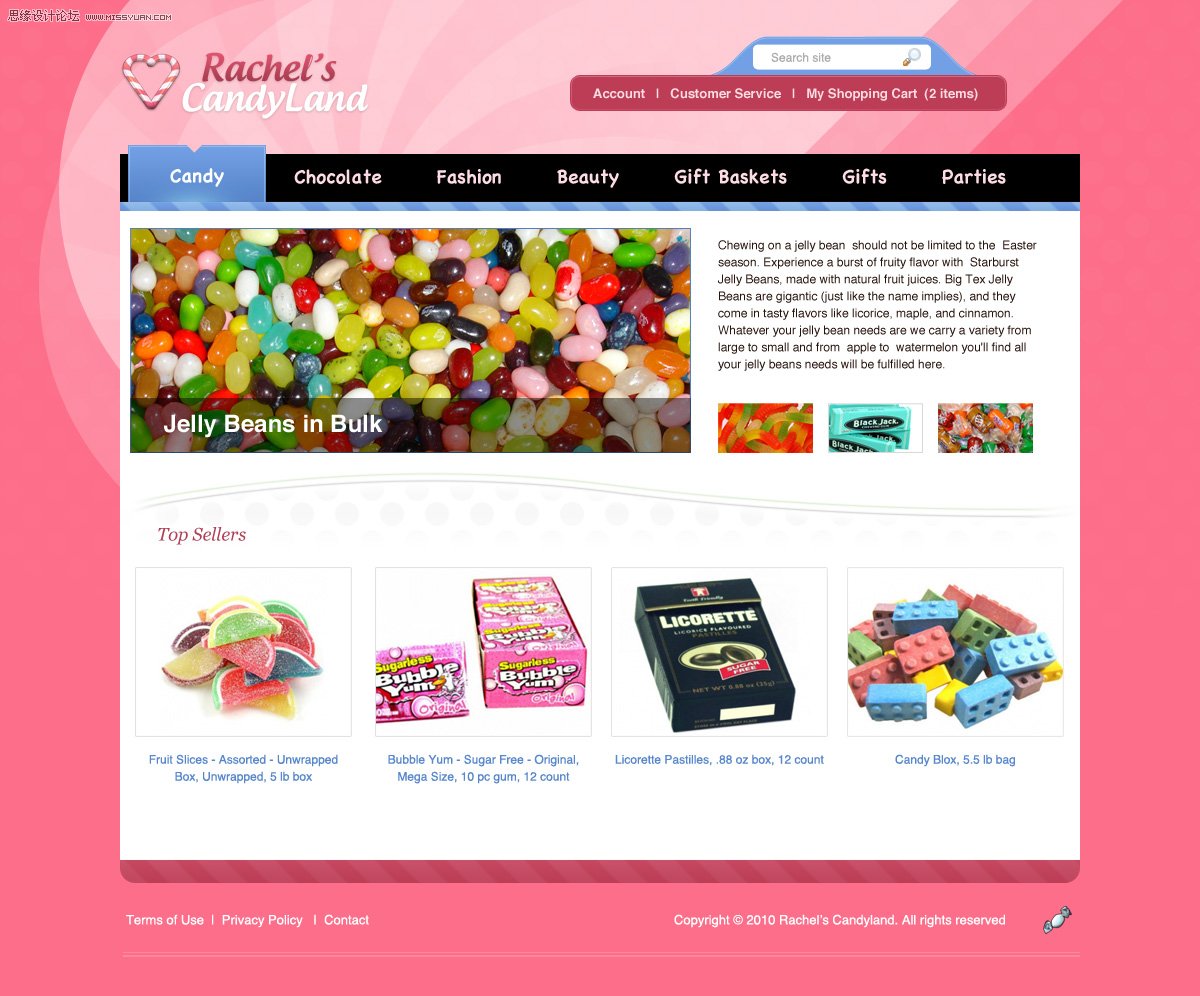
教程开始
1。 打开Photoshop和创建一个新文档的尺寸1200 × 1000。
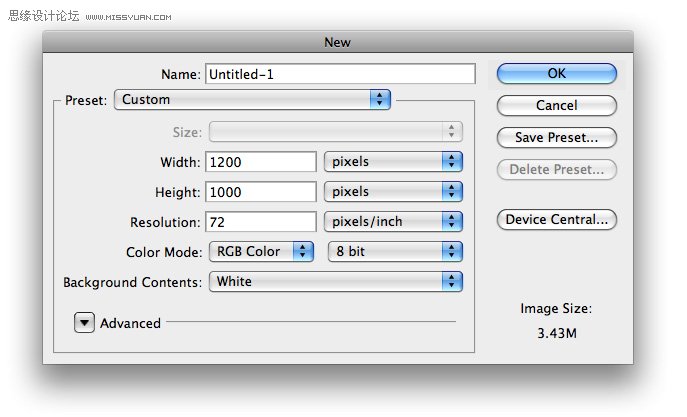
制作背景
2. 第一个方面,我们将开始的是背景。 使用您的油漆桶工具(G)的填充#FD6E8A你的背景层。
3. 我们希望创造一个圆点图案,我们可以添加到我们的背景。 要做到这一点,我们需要创建一个新文档的尺寸45 × 53。
4. 创建一个新的透明层和删除你的背景层。接下来添加椭圆工具按以下方式两个圆圈。我用椭圆选取框。
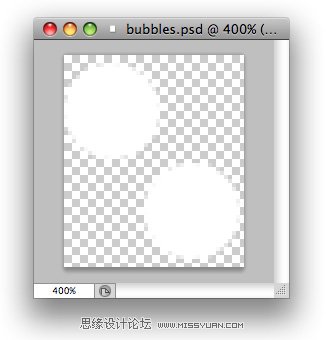
5. 转到“编辑”>定义图案“,然后插入您的圆点图案名称的名称。 然后可以关闭了这个文件,并返回到您的模板,我们将使用我们的新创建的格局。
6. 在你的图层调色板创建一个新的空白图层,并将其命名点。 使用您的图案邮票(S)和发现在下拉菜单中的圆点刷。 然后继续用大刷子刷软,直到你有结果类似于以下内容:
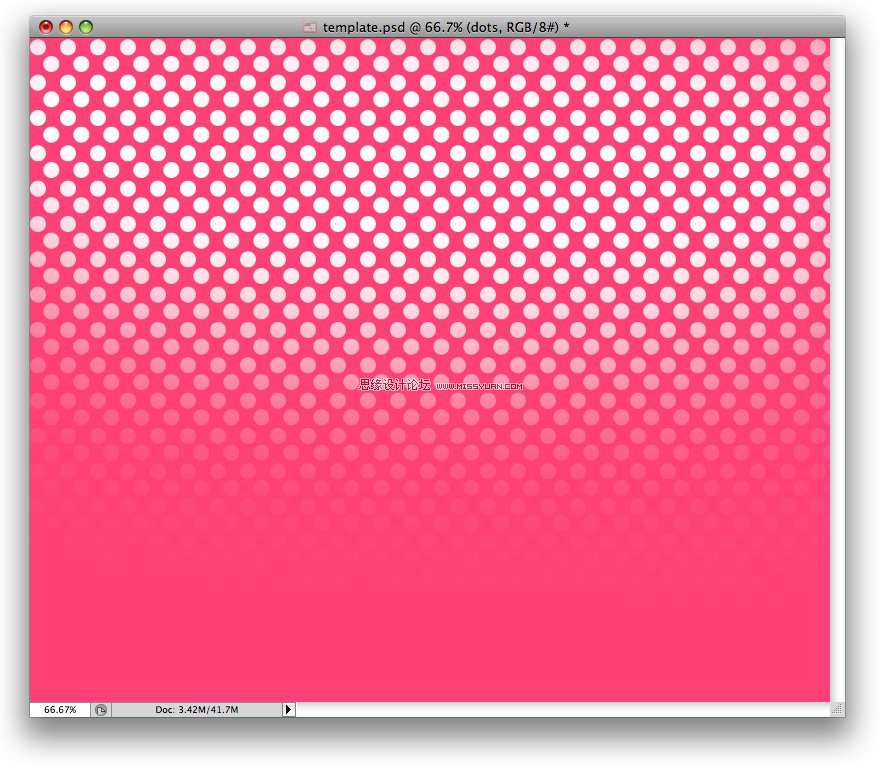
7.然后,降低你的点层的不透明度约2%。 这将保持在非常微妙的背景。
8. 现在使用椭圆工具,创建一个圆圈,像下面的样子:
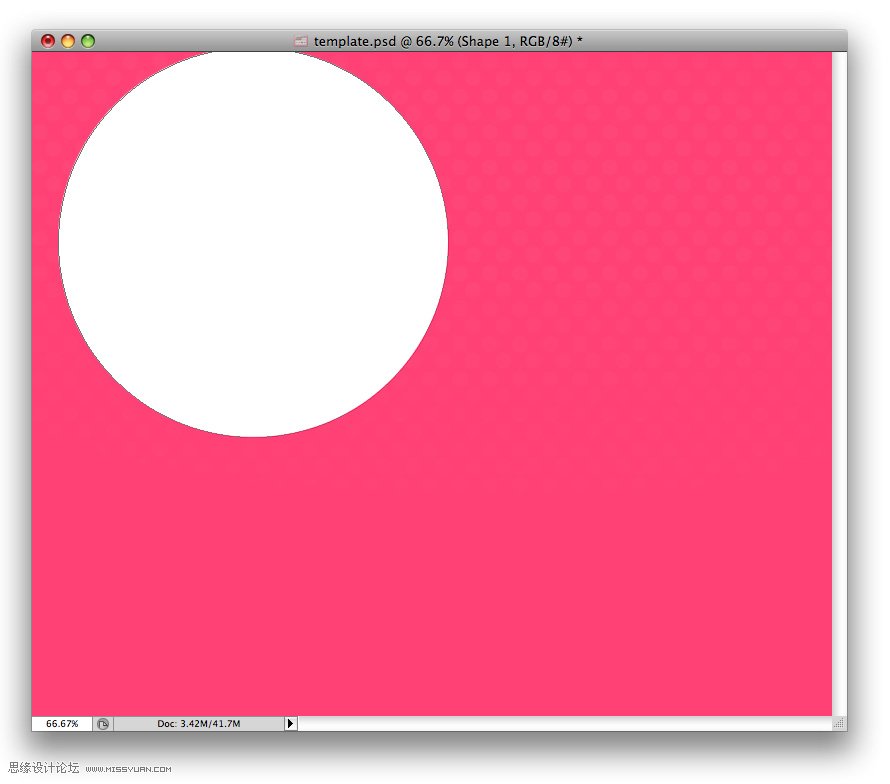
 情非得已
情非得已
推荐文章
-
 Photoshop设计撕纸特效的人物海报教程2020-10-28
Photoshop设计撕纸特效的人物海报教程2020-10-28
-
 Photoshop制作立体风格的国庆节海报2020-10-10
Photoshop制作立体风格的国庆节海报2020-10-10
-
 Photoshop设计撕纸特效的人像海报2020-03-27
Photoshop设计撕纸特效的人像海报2020-03-27
-
 图标设计:用PS制作奶油质感手机主题图标2019-11-06
图标设计:用PS制作奶油质感手机主题图标2019-11-06
-
 图标设计:用PS制作中国风圆形APP图标2019-11-01
图标设计:用PS制作中国风圆形APP图标2019-11-01
-
 手机图标:用PS设计儿童贴画风格的APP图标2019-08-09
手机图标:用PS设计儿童贴画风格的APP图标2019-08-09
-
 电影海报:用PS制作蜘蛛侠海报效果2019-07-09
电影海报:用PS制作蜘蛛侠海报效果2019-07-09
-
 创意海报:用PS合成铁轨上的霸王龙2019-07-08
创意海报:用PS合成铁轨上的霸王龙2019-07-08
-
 电影海报:用PS设计钢铁侠电影海报2019-07-08
电影海报:用PS设计钢铁侠电影海报2019-07-08
-
 立体海报:用PS制作创意的山川海报2019-05-22
立体海报:用PS制作创意的山川海报2019-05-22
热门文章
-
 Photoshop设计猕猴桃风格的APP图标2021-03-10
Photoshop设计猕猴桃风格的APP图标2021-03-10
-
 Photoshop制作逼真的毛玻璃质感图标2021-03-09
Photoshop制作逼真的毛玻璃质感图标2021-03-09
-
 Photoshop结合AI制作抽象动感的丝带2021-03-16
Photoshop结合AI制作抽象动感的丝带2021-03-16
-
 Photoshop结合AI制作炫酷的手机贴纸2021-03-16
Photoshop结合AI制作炫酷的手机贴纸2021-03-16
-
 Photoshop结合AI制作炫酷的手机贴纸
相关文章652021-03-16
Photoshop结合AI制作炫酷的手机贴纸
相关文章652021-03-16
-
 Photoshop设计猕猴桃风格的APP图标
相关文章2212021-03-10
Photoshop设计猕猴桃风格的APP图标
相关文章2212021-03-10
-
 Photoshop设计撕纸特效的人物海报教程
相关文章16362020-10-28
Photoshop设计撕纸特效的人物海报教程
相关文章16362020-10-28
-
 Photoshop结合AI制作炫丽的网格效果
相关文章10302020-10-28
Photoshop结合AI制作炫丽的网格效果
相关文章10302020-10-28
-
 Photoshop制作立体风格的国庆节海报
相关文章7132020-10-10
Photoshop制作立体风格的国庆节海报
相关文章7132020-10-10
-
 Photoshop制作时尚大气的足球比赛海报
相关文章11832020-07-09
Photoshop制作时尚大气的足球比赛海报
相关文章11832020-07-09
-
 Photoshop制作花朵穿插文字海报教程
相关文章24942020-04-02
Photoshop制作花朵穿插文字海报教程
相关文章24942020-04-02
-
 Photoshop设计撕纸特效的人像海报
相关文章25062020-03-27
Photoshop设计撕纸特效的人像海报
相关文章25062020-03-27
